Как смотреть HiAnime на Firestick через Kodi


Кто не любит хорошее аниме? Любители аниме часто хотят смотреть свои любимые шоу на телевизоре через Fire TV Stick. Это руководство шаг за шагом объясняет, как установить Kodi на Firestick и как настроить дополнение Otaku, которое даёт доступ к большинству сериалов, встречающихся на HiAnime.
Коротко о терминах
- Kodi — бесплатный медиаплеер с открытым исходным кодом, который может воспроизводить локальные и сетевые источники.
- Add‑on (дополнение) — плагин для Kodi, добавляющий каталоги, трансляции и инструменты.
- Sideload — ручная установка APK вне магазина приложений.
Важно: это техническое руководство. Некоторые дополнения могут предоставлять контент, защищённый авторским правом. Перед просмотром убедитесь, что у вас есть законное право на воспроизведение конкретного материала в вашей юрисдикции.
Что нужно знать заранее
- Kodi отсутствует в Amazon Appstore, поэтому требуется sideload.
- Для скачивания APK удобно использовать приложение Downloader (доступно в Amazon Appstore).
- Некоторые репозитории и дополнения — неофициальные. Загружайте zip‑файлы только из доверенных источников (например, официальных репозиториев на GitHub).
ВАЖНО: DigitBin не поощряет пиратство. Мы публикуем техническую информацию по установке инструментов. Ответственность за законность просмотра контента лежит на вас.
Подготовка Firestick перед установкой Kodi
- Установите приложение Downloader из Amazon Appstore.
- В приложении Fire TV перейдите в Настройки (иконка шестерёнки).
- Откройте Устройство → Параметры разработчика.
- Включите опцию Приложения из неизвестных источников для Downloader (при желании включайте только на время установки).
Уточнение по безопасности
- После установки Kodi рекомендуется отключить «Приложения из неизвестных источников», чтобы снизить риск установки нежелательного ПО.
- Скачивайте репозитории с официальных страниц проекта (GitHub) и проверяйте контрольные суммы, если они доступны.
Установка Kodi на Firestick (через Downloader)
- Откройте Downloader на Firestick.
- На вкладке Home введите в адресную строку: www.kodi.tv/download и нажмите Go.
- На странице загрузок выберите платформу (Android) и нужную архитектуру/версию.
- Скачайте APK и дождитесь завершения загрузки.
- После загрузки разрешите установку и дождитесь завершения установки Kodi.
Чтобы найти установленное приложение, откройте раздел «Your Apps and Games» (Ваши приложения и игры) на Firestick.
Установка дополнения Otaku для стриминга аниме
Kodi сам по себе не содержит каталога HiAnime. Для доступа к каталогам аниме нужно установить дополнение. Otaku — популярный форк, содержащий большое количество источников и часто покрывающий контент, встречающийся на HiAnime.
Примечание: HiAnime как отдельного дополнения для Kodi не существует. Otaku — рабочая альтернатива, но она может использовать внешние источники, качество и наличие эпизодов варьируется.
Включение установки сторонних дополнений
- Запустите Kodi на Firestick.
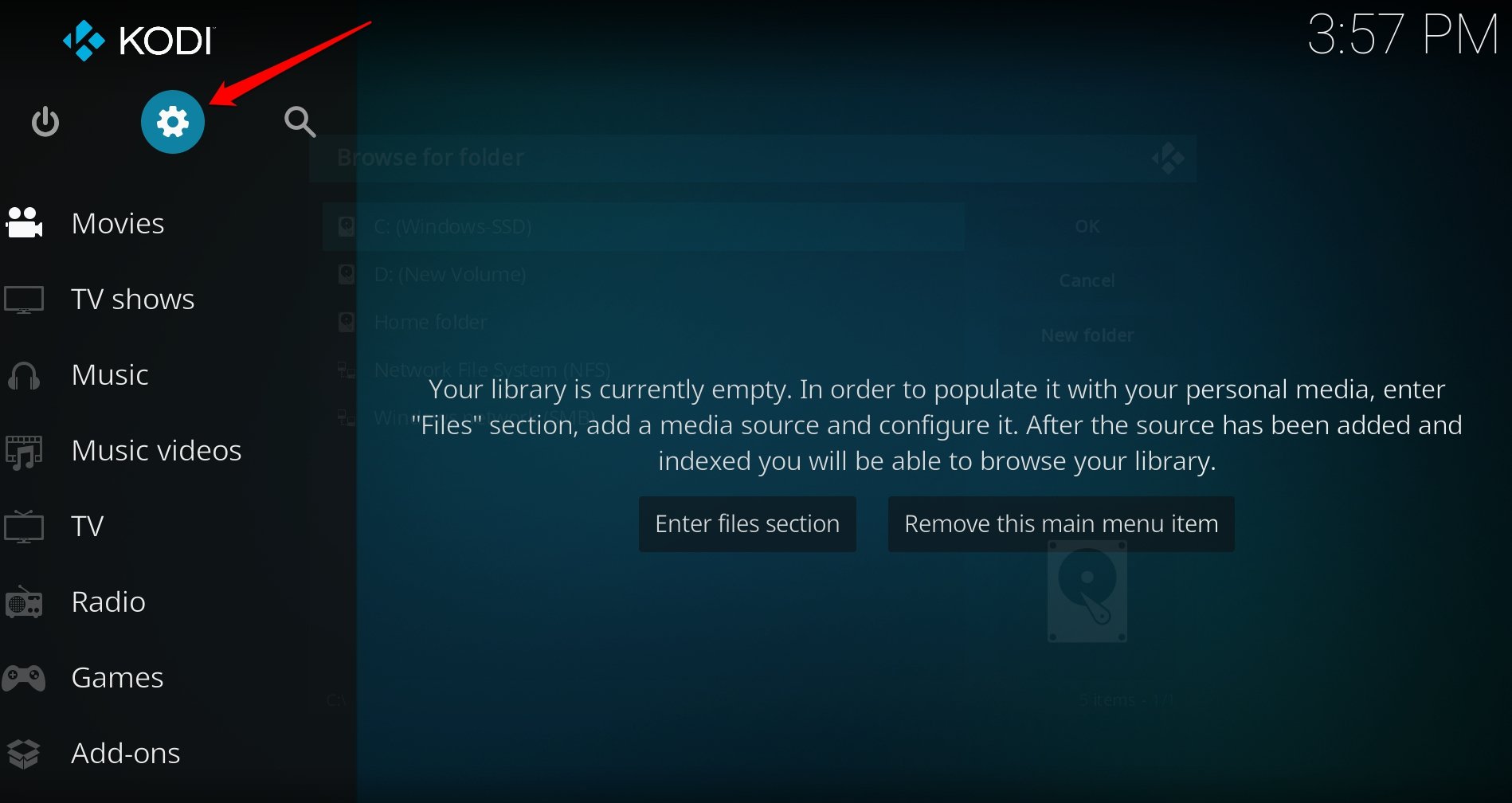
- Нажмите на значок Настройки.
- Откройте раздел Дополнения в боковом меню.
- Включите переключатель рядом с Неизвестные источники.
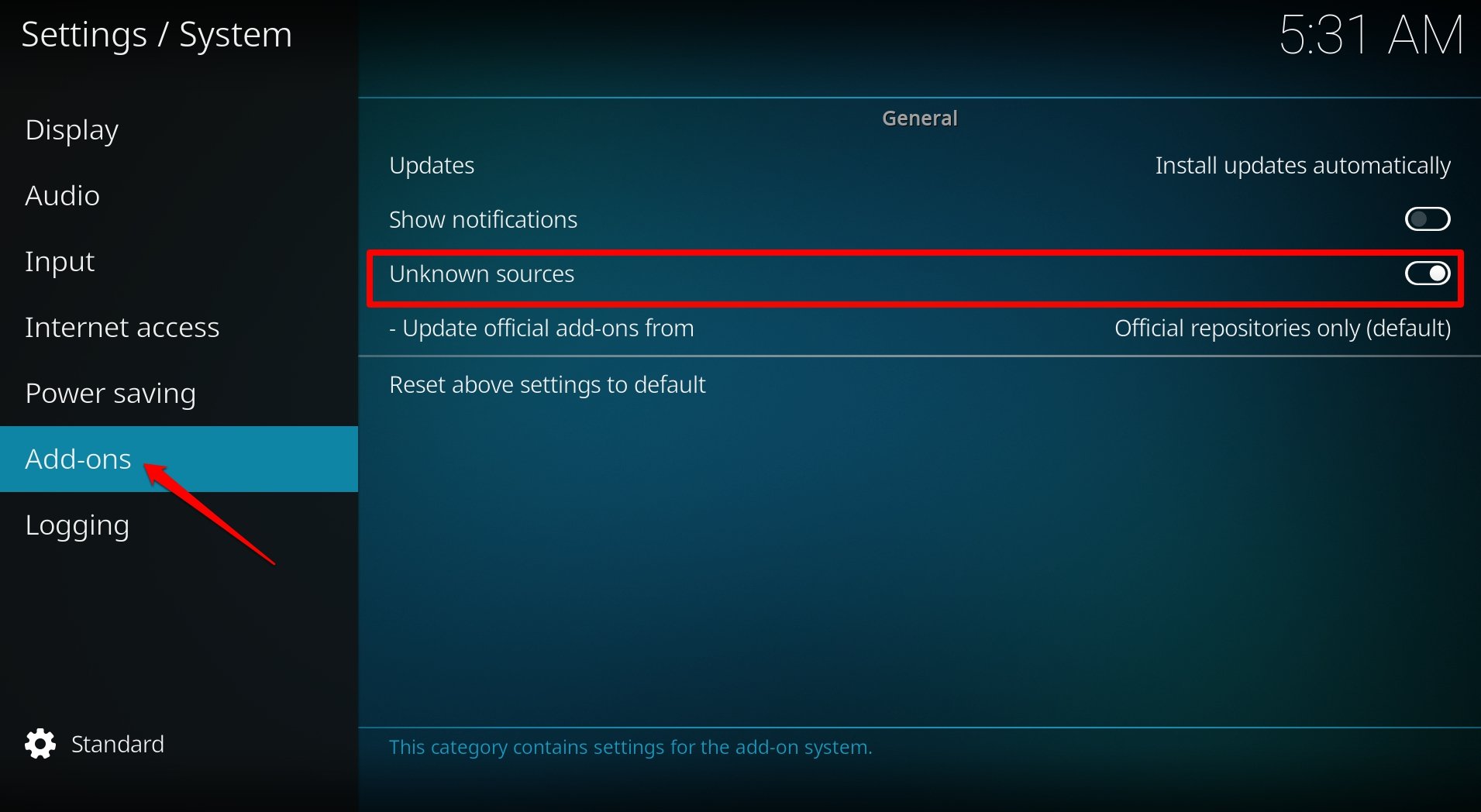
Подготовьте репозиторий Otaku
Обычно репозиторий Otaku распространяют как zip‑архив. Скачайте официальный zip с GitHub (или другого доверенного хоста) и поместите файл в доступное для Firestick место: можно перенести на USB‑накопитель и подключить к TV, либо загружать напрямую на Firestick, если доступ в интернет позволяет.
Примечание: в некоторых моделях Firestick может потребоваться OTG‑кабель для подключения USB‑накопителя.
Установка Otaku Repo из zip
На Firestick используйте файловый менеджер (File Explorer) для доступа к zip‑файлу на USB или во внутренней памяти.
В Kodi вернитесь на главную и откройте Настройки → Дополнения.
Нажмите Установить из zip‑файла.
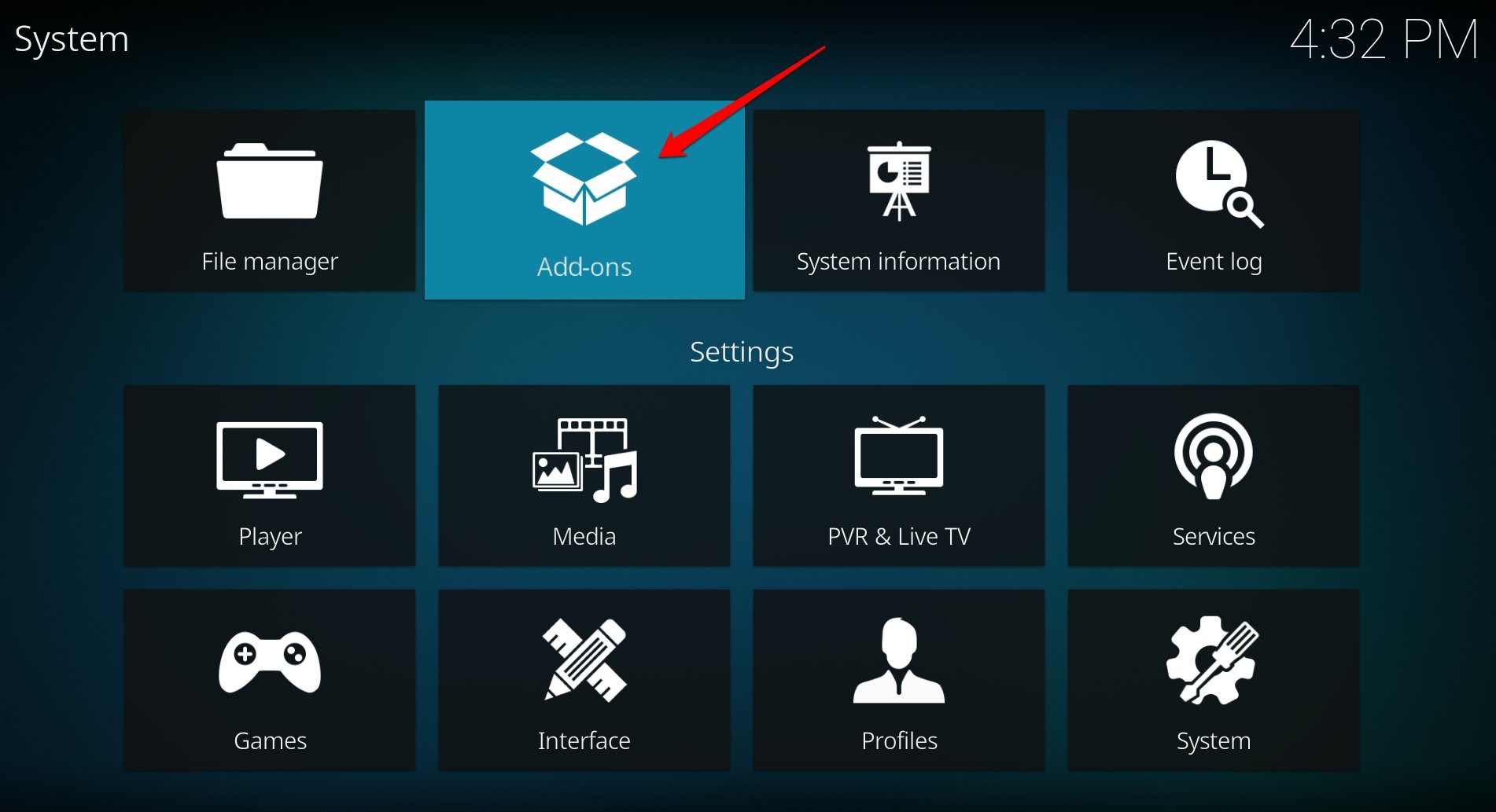
Найдите и выберите загруженный Otaku zip.
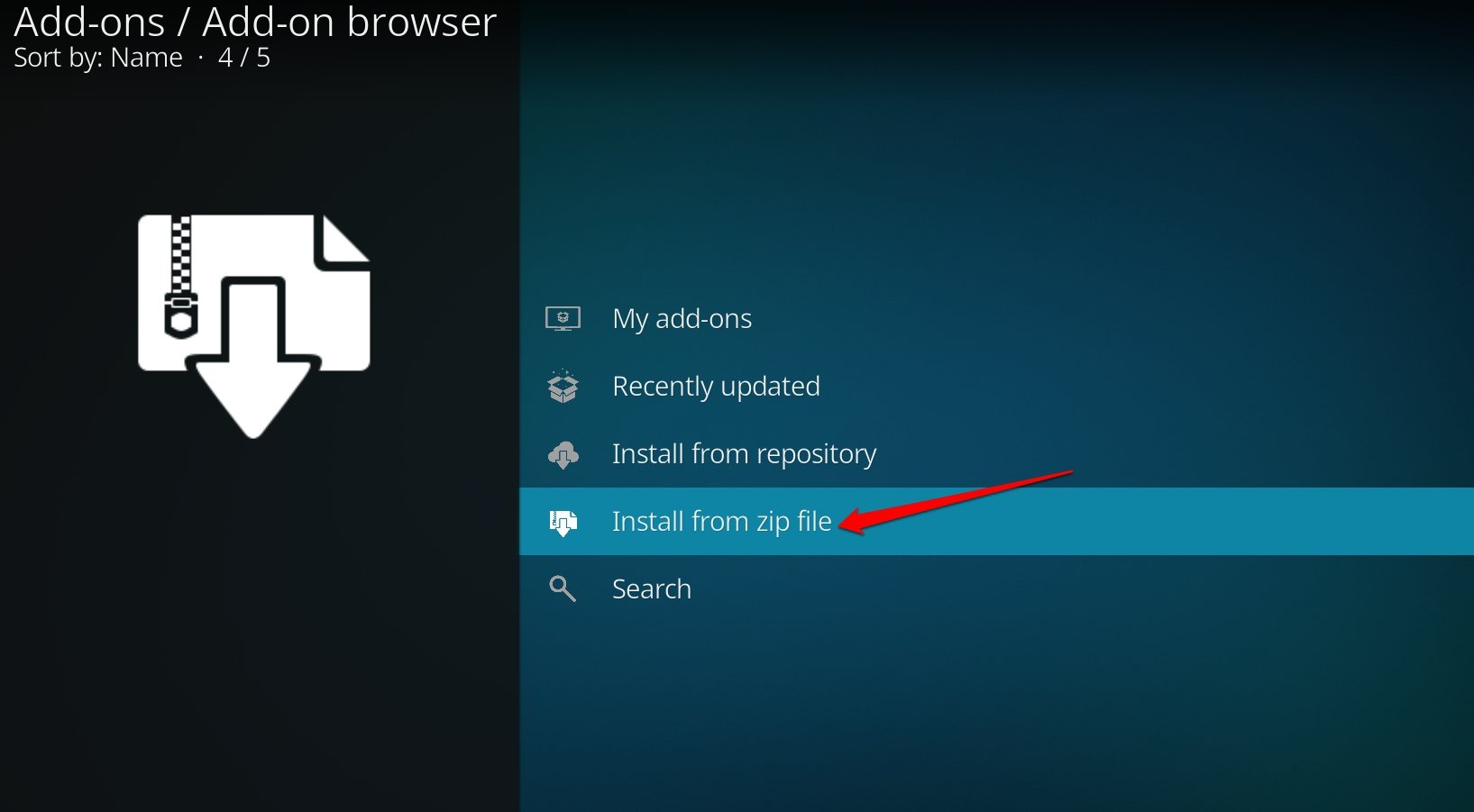
После установки вернитесь в Настройки → Дополнения и выберите Установить из репозитория.
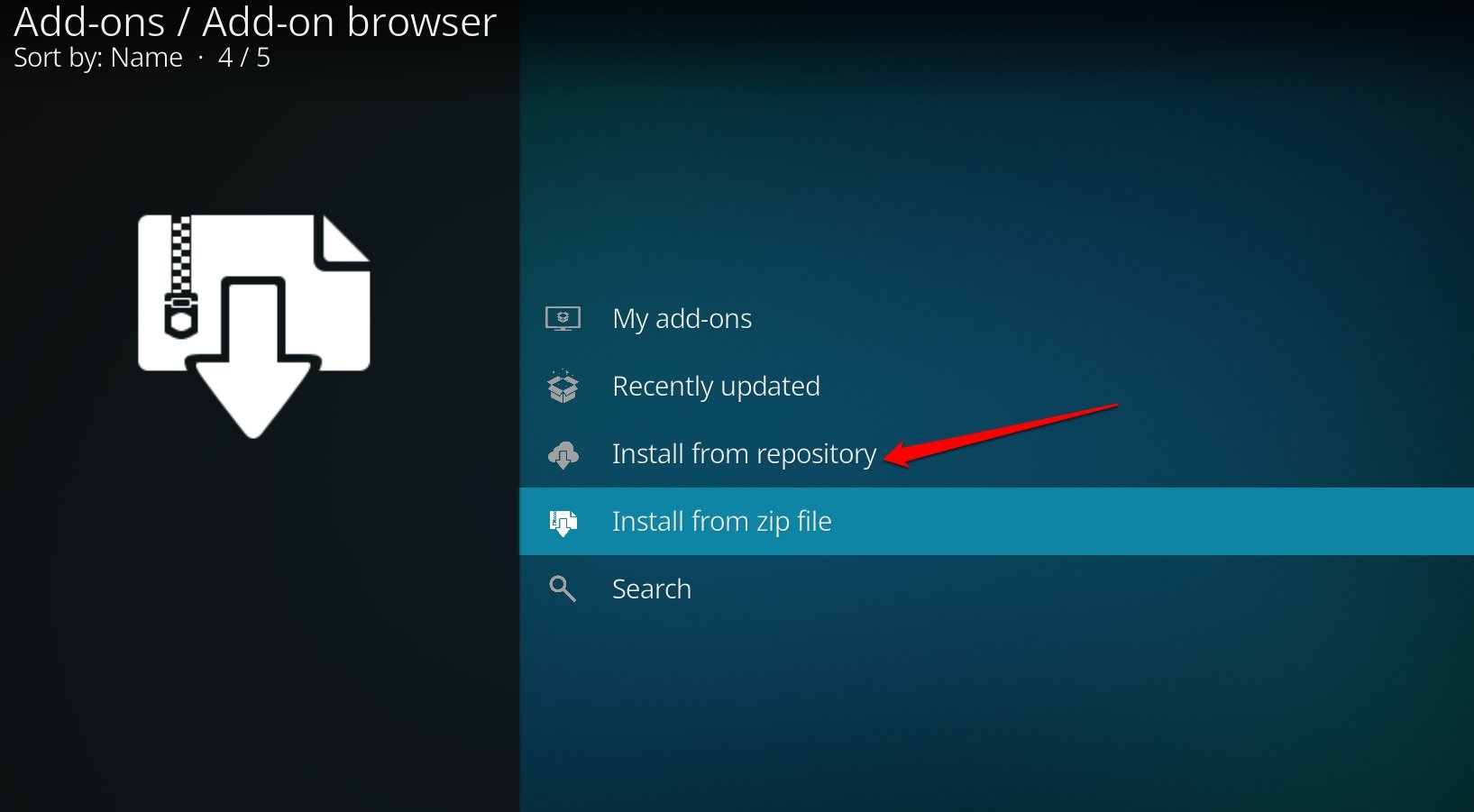
Выберите Otaku Repository.
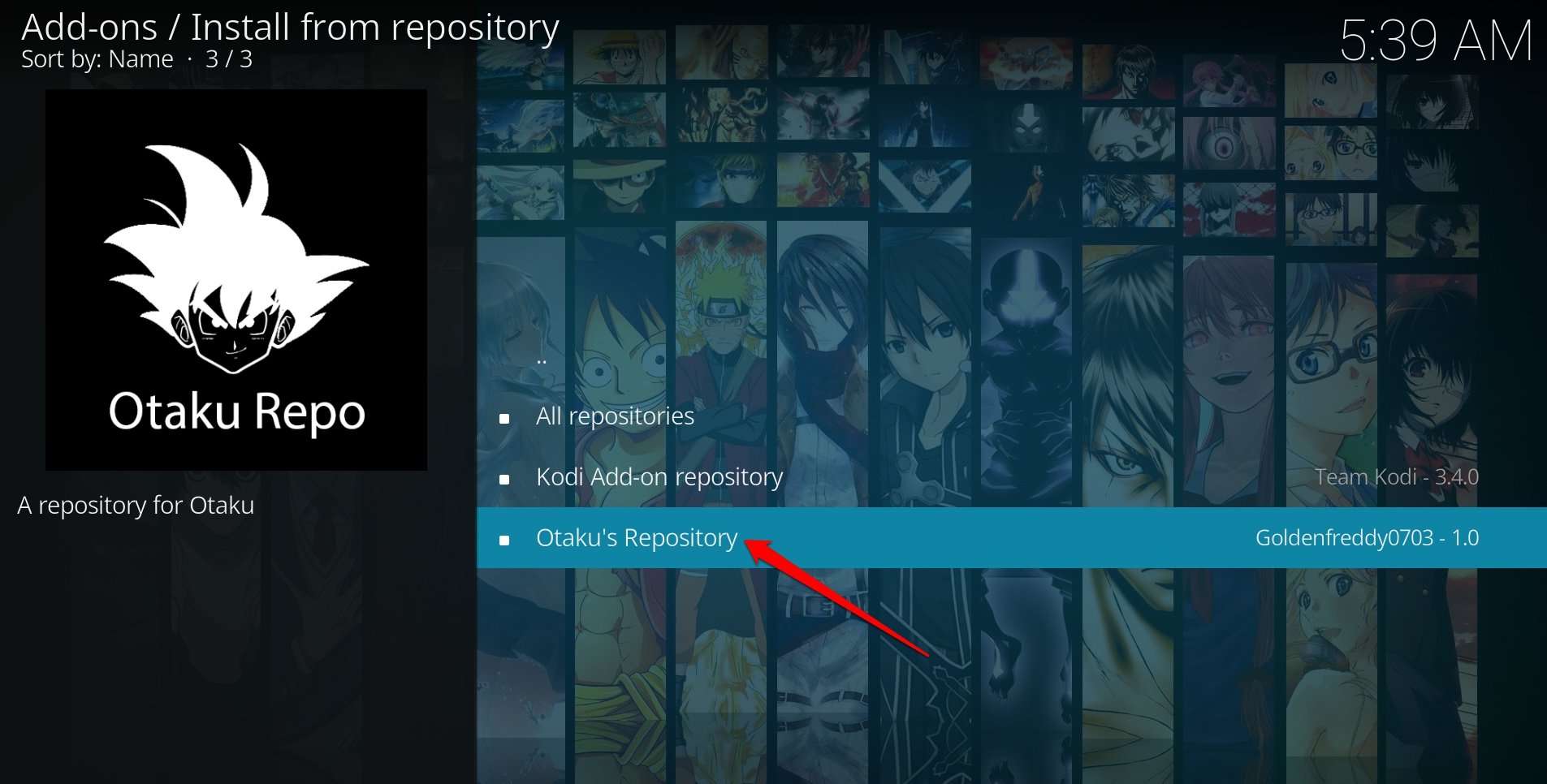
Перейдите в Видео‑дополнения.

Найдите дополнение Otaku и установите его. Процесс займет от нескольких секунд до минуты.
После установки нажмите Открыть, чтобы просмотреть доступные источники и каталоги аниме.
- Выберите Otaku в списке дополнений и нажмите Открыть.

- Выберите сериал из каталога.
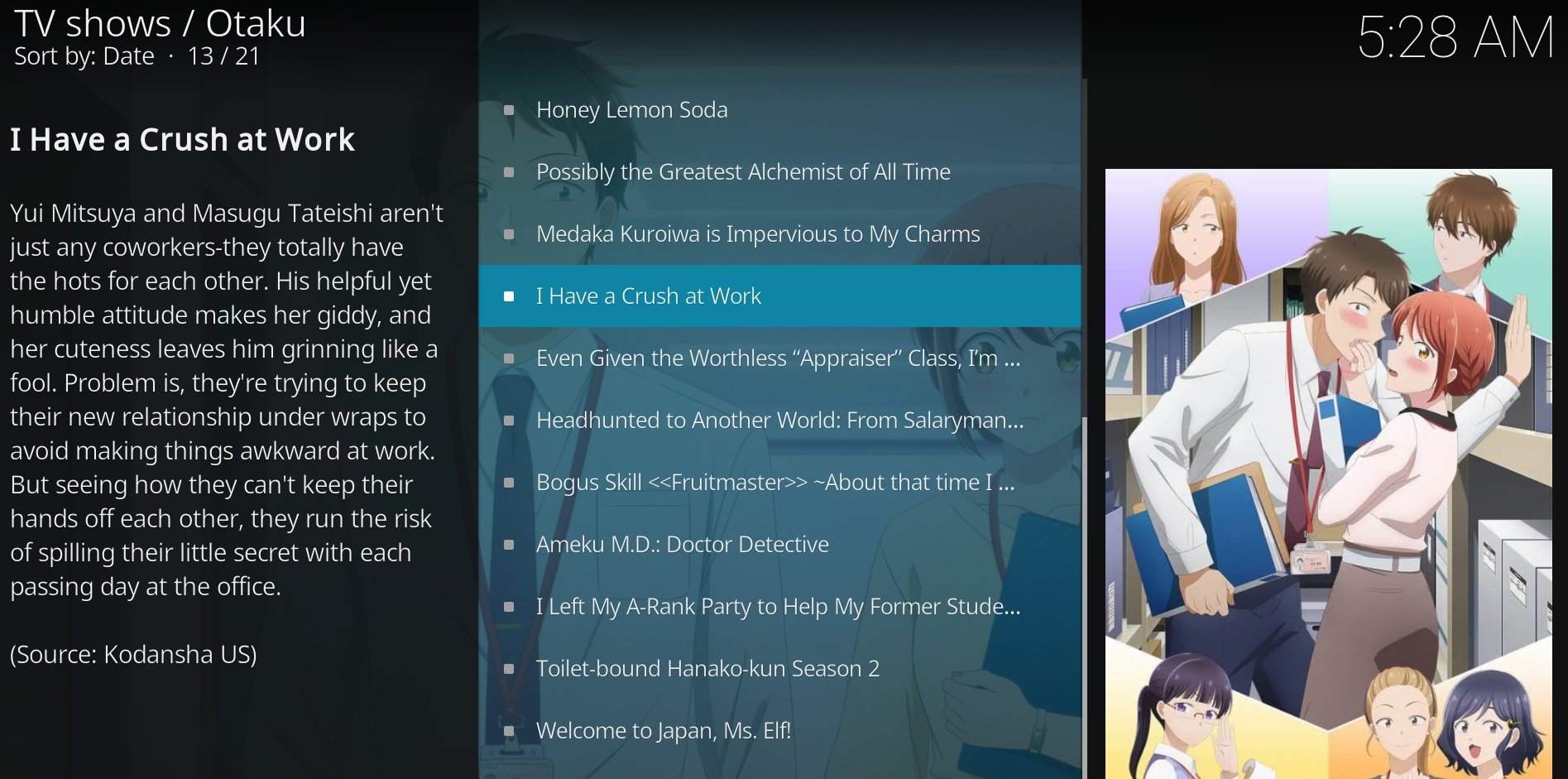
- Откройте нужный эпизод и начните воспроизведение.
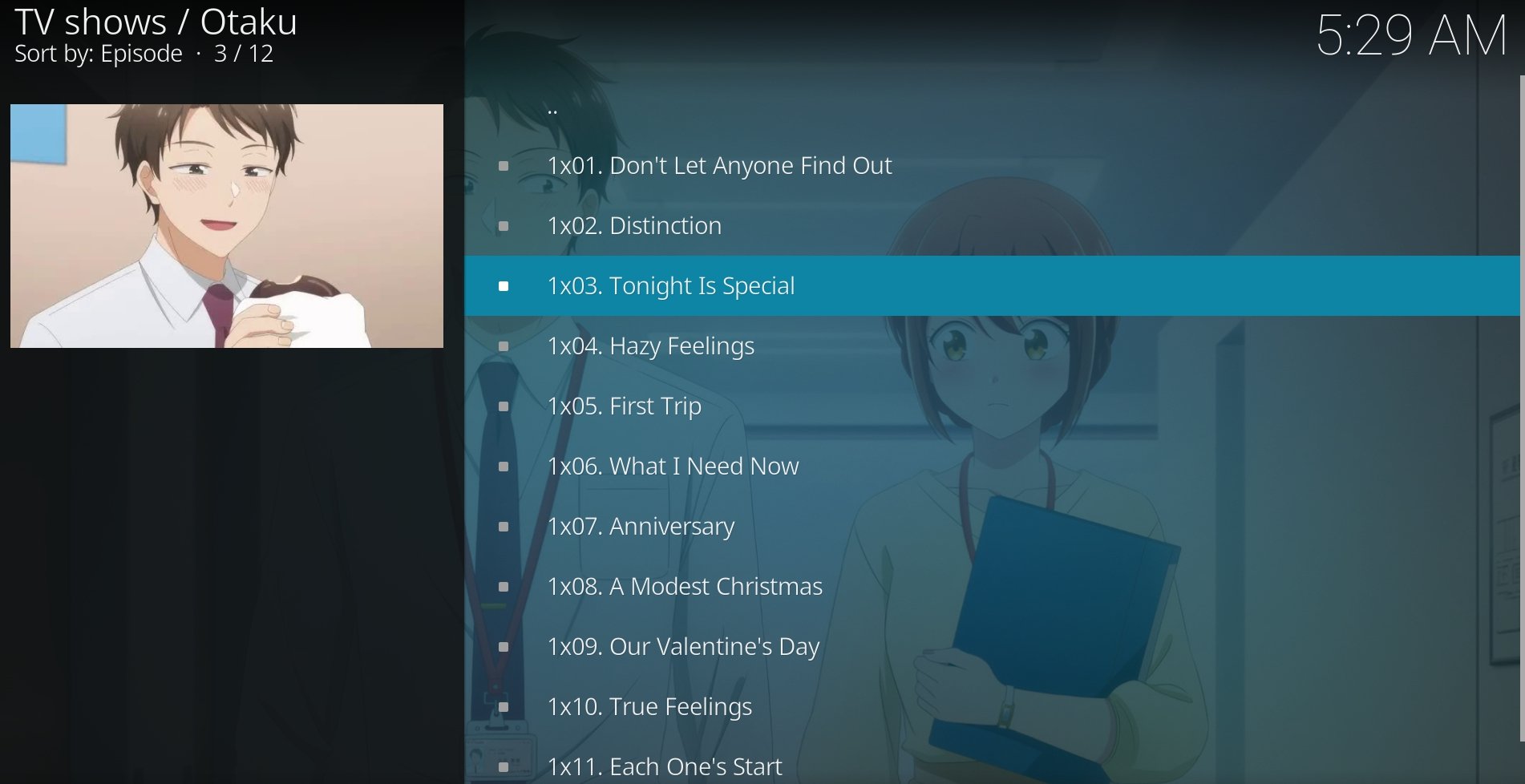
Когда этот подход не работает — типичные причины
- Репозиторий или зеркало недоступны (удалён/переехал).
- Источники в Otaku устарели или сезон/эпизод отсутствует.
- Плохое интернет‑соединение вызывает буферизацию.
- Географические ограничения блокируют некоторые источники.
Если всплывают ошибки при воспроизведении, сначала обновите список источников в Otaku и перезапустите Kodi.
Альтернативные подходы
- Легальные стриминг‑сервисы: Crunchyroll, Netflix, Amazon Prime Video, Wakanim (в регионах). Это самый безопасный и легальный путь.
- Веб‑браузер на Firestick: открыть сайт HiAnime (если доступен) в браузере — иногда удобнее, чем через Kodi.
- Каст (Cast) со смартфона/ПК: если вы уже платите за сервисы на другом устройстве, передавайте изображение на TV через AirPlay/Chromecast/переподключение.
Практики безопасности и приватности
- Отключайте «Неизвестные источники» после установки.
- Если используете VPN, выбирайте провайдера с хорошей репутацией и поддержкой потоковой передачи на TV. VPN может помочь при геоблокировках, но не делает просмотр нелегального контента легальным.
- Поддерживайте актуальность Kodi и установленных дополнений: обновления часто закрывают уязвимости.
Резервные шаги и отладка (Troubleshooting)
- Ошибка «Не удалось установить зависимость»: обновите репозиторий или установите все необходимые зависимости вручную из того же репозитория.
- Пустой список источников: проверьте подключение к интернету и работоспособность выбранного зеркала.
- Буферизация/низкое качество: попробуйте переключить источник в списке на другой поток с более низким разрешением.
Мини‑план действий (SOP) для быстрой установки
- Установить Downloader из Amazon Appstore.
- Включить «Приложения из неизвестных источников» (временно).
- Загрузить и установить Kodi через Downloader.
- Скачать Otaku Repo zip с GitHub.
- Перенести zip на Firestick (USB/внутренняя память).
- В Kodi → Дополнения → Установить из zip → выбрать Otaku zip.
- Установить дополнение Otaku из репозитория и открыть.
- После успешной установки отключить «Неизвестные источники».
Чек‑лист по ролям
- Новичок: проверить сеть, установить Downloader, включить неизвестные источники, следовать пошаговой инструкции.
- Продвинутый пользователь: контролировать обновления репозиториев, настроить VPN, чистить кэш дополнений.
- Администратор сети: ограничить доступ к сторонним хранилищам и следить за журналами безопасности устройства.
Критерии приёмки
- Kodi установлен и запускается на Firestick.
- Otaku репозиторий успешно установлен из zip.
- Otaku дополнение устанавливается из репозитория и открывает список шоу.
- Запущен хотя бы один эпизод без фатальной ошибки воспроизведения.
Быстрая бирюзовая шпаргалка (cheat sheet)
- URL для скачивания Kodi: https://www.kodi.tv/download
- Ссылка на Otaku Repo — берите с официальной страницы/GitHub проекта.
- После установки отключайте «Неизвестные источники».
Decision flow (краткая схема выбора)
flowchart TD
A[Нужен доступ к аниме на TV?] --> B{Kodi установлен?}
B -- Нет --> C[Установить Kodi через Downloader]
B -- Да --> D{Otaku установлен?}
C --> D
D -- Нет --> E[Установить Otaku из zip]
D -- Да --> F{Эпизод воспроизводится?}
E --> F
F -- Да --> G[Готово: смотрите аниме]
F -- Нет --> H[Проверить источник / сменить поток / обновить репо]
H --> GЧасто задаваемые вопросы
Можно ли получить HiAnime как отдельный аддон для Kodi?
Нет — HiAnime не представлен официальным дополнением Kodi. Otaku и похожие форки собирают каталоги и потоки из разных источников и часто покрывают тот же контент.
Законно ли использовать Otaku на Firestick?
Использование технических инструментов само по себе не запрещено. Проблема — источники контента: если он защищён авторским правом и доступен без разрешения правообладателя, его просмотр может быть незаконным. Мы рекомендуем пользоваться легальными платформами.
Когда стоит выбрать легальные сервисы
- Если вы хотите стабильность (официальные субтитры, HD).
- Чтобы поддержать создателей.
- Чтобы избежать рисков безопасности и юридических проблем.
Советы по совместимости и миграции
- При переходе на новую версию Firestick проверьте, что архитектура Android (armv7/arm64) совпадает с загруженным APK Kodi.
- Храните резервную копию списка настроек Kodi (папка userdata) перед обновлением или миграцией.
Подсказки по улучшению опыта просмотра
- Используйте проводное подключение Ethernet через адаптер для стабильного стрима.
- Настройте внешний пульт или приложение‑пульт на смартфоне для удобной навигации.
Итог
Хотя HiAnime как отдельного аддона для Kodi не существует, установка Kodi на Firestick и добавление репозитория Otaku — рабочий способ получить доступ к широкому каталогу аниме. Всегда проверяйте законность контента и следите за безопасностью устройства.
Короткий список полезных шагов: установите Downloader, включите временно неизвестные источники, установите Kodi, добавьте Otaku Repo из zip, установите Otaku и наслаждайтесь просмотром.
Если у вас остались вопросы по пошаговой установке или возникли ошибки — опишите ситуацию в комментарии ниже: укажите модель Firestick, версию Kodi и текст ошибки.
Спасибо, что прочитали! Приятного просмотра и будьте внимательны к правам на контент.
Похожие материалы

Троян Herodotus: как он действует и как защититься

Включить новое меню «Пуск» в Windows 11

Панель полей PivotTable в Excel — руководство

Включить новый Пуск в Windows 11 — инструкция

Как убрать дубликаты Диспетчера задач Windows 11
